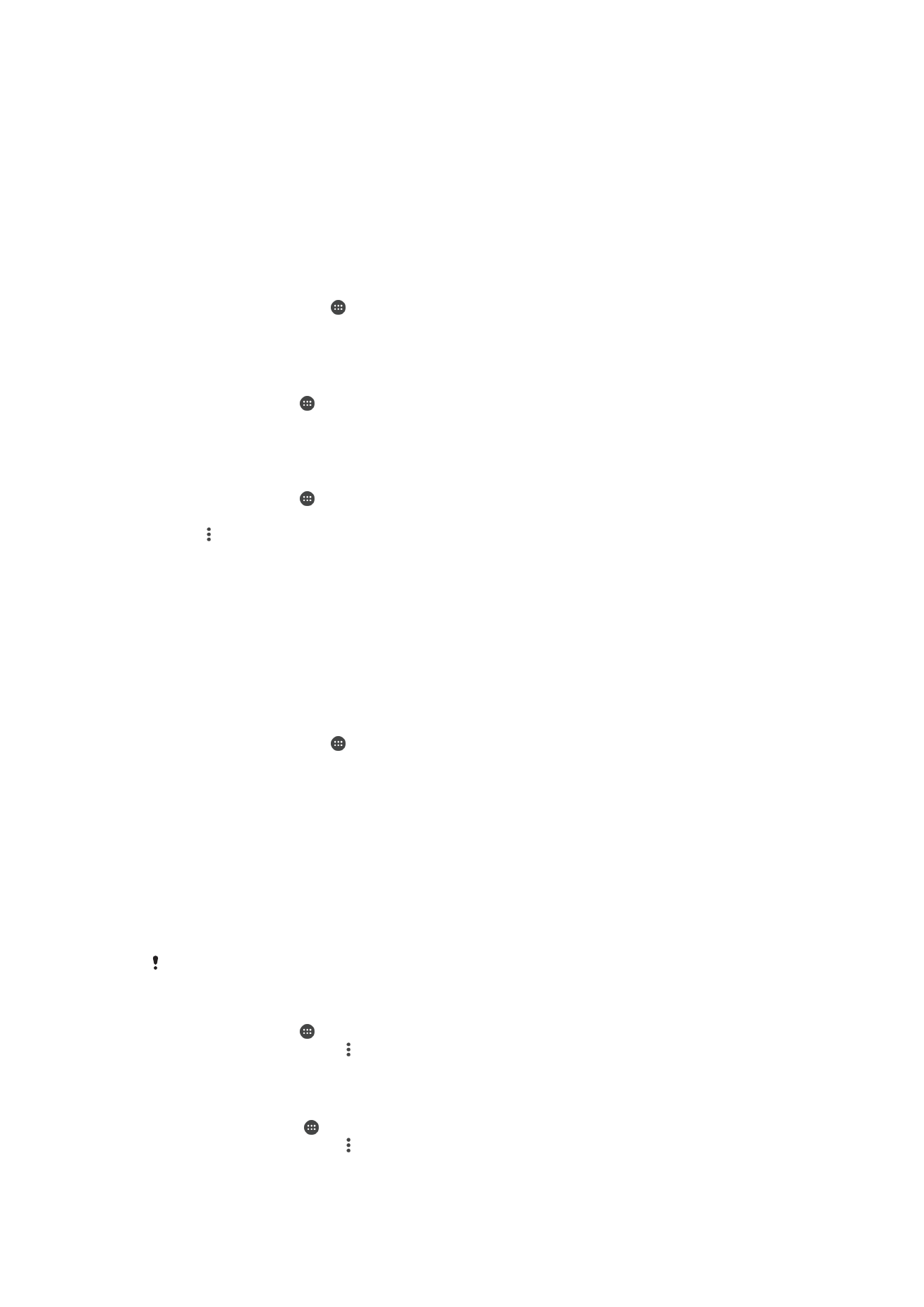
Microsoft® Exchange ActiveSync®同步化
如果貴公司使用
Microsoft Exchange ActiveSync 帳號,您就可以直接在裝置上存取公司
電子郵件訊息、行事曆約會和通訊錄。設定之後,您就能在電子郵件、行事曆以及通訊
錄應用程式裡找到您的資訊。
設定 EAS 帳號以進行同步化
1
確定您有公司網路管理員提供的網域和伺服器詳細資料。
2
在您的主畫面上,輕觸 。
3
輕觸設定
>帳號同步化>新增帳號>Exchange ActiveSync。
4
輸入您公司的電子郵件地址和密碼。
5
輕觸下一步。您的裝置會開始擷取您的帳號資訊。如果發生錯誤,請手動輸入您
帳號的網域和伺服器詳細資料,然後輕觸下一步。
6
輕觸確定以允許您的公司伺服器控制您的裝置。
7
選取同步化方式、同步化間隔,以及要與裝置同步化的資料,例如通訊錄和行事
曆項目。
8
輕觸下一步,然後選取接收新郵件的通知類型。
9
再次輕觸下一步。輸入公司帳號,然後輕觸完成設定。
10
出現提示時,請啟動裝置管理員設定,允許您的公司伺服器在裝置上設定特定安
全性規則,例如停用錄音及使用儲存加密。否則,帳號設定會失敗。
如果您在電腦上變更
EAS 帳號的登入密碼,就必須在裝置上再次登入 EAS 帳號。
變更 EAS 帳號的設定
1
在主畫面中,輕觸 。
2
輕觸電子郵件,然後輕觸 。
3
輕觸設定並選取
EAS 帳號,然後視需要變更該 EAS 帳號的設定。
設定 EAS 帳號的同步化間隔
1
在主畫面中,輕觸
。
2
輕觸電子郵件,然後輕觸 。
3
輕觸設定,然後選取
EAS 帳號。
4
輕觸檢查頻率
> 檢查頻率並選取間隔選項。
47
此為本出版品的網際網路版,
©列印後限供個人使用。
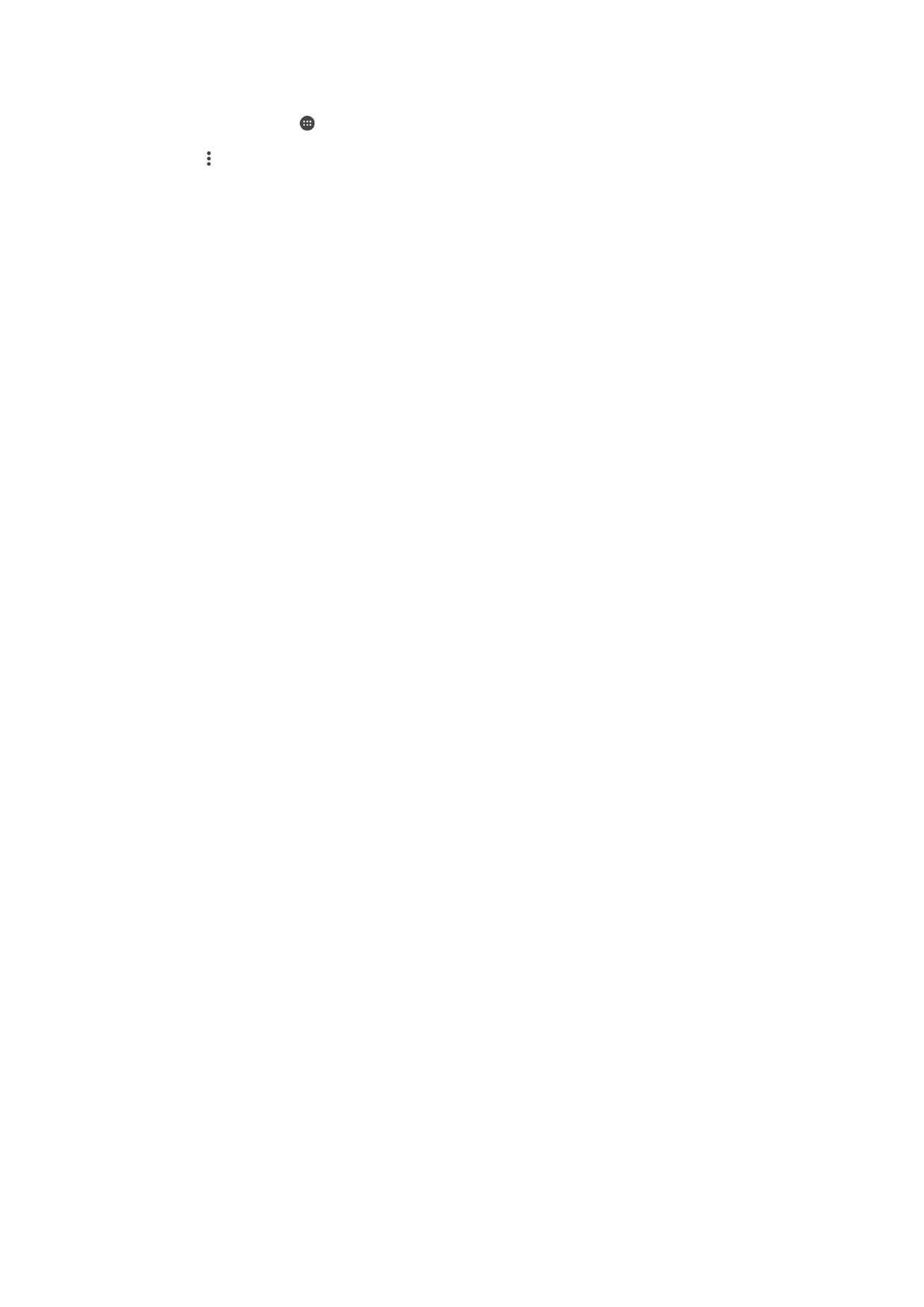
移除 EAS 帳號
1
在主畫面中,輕觸
>設定>帳號同步化。
2
輕觸 Exchange ActiveSync,然後選取您要移除的
EAS 帳號。
3
輕觸 ,然後輕觸移除帳號。
4
再次輕觸移除帳號以確認。
48
此為本出版品的網際網路版,
©列印後限供個人使用。